Edge kommer forhåndsinstallert på Windows 11 med Bing som standard søkemotor. Til tross for Microsofts innsats, er ikke Bing på nivå med Google når det gjelder nøyaktigheten av søkeresultatene. Det er derfor mange brukere foretrekker å fjerne Bing fullstendig og bytte til Googles søkemotor. Hvis du vil bli kvitt Bing, men du ikke vet hvordan du gjør det, følg trinnene nedenfor for å få jobben gjort.
Hvordan fjerner jeg Bing Search fra Windows 11?
Deaktiver søkeboksforslag og Bing-søk
Juster registerinnstillingene dine og deaktiver søkeboksforslag, samt Bing-søk.
- Start Registerredigering.
- Gå til HKEY_CURRENT_USER\Software\Policies\Microsoft\Windows
- Høyreklikk på Windows-mappen, og lag en ny Utforsker nøkkel.
- Velg den nye Explorer-mappen, og høyreklikk på et tomt område i høyre rute.
- Velg deretter Ny → DWORD (32-bit).
- Gi den nye nøkkelen et navn Deaktiver SearchBoxSuggestions.
- Dobbeltklikk på den og endre verdien fra 0 til 1.
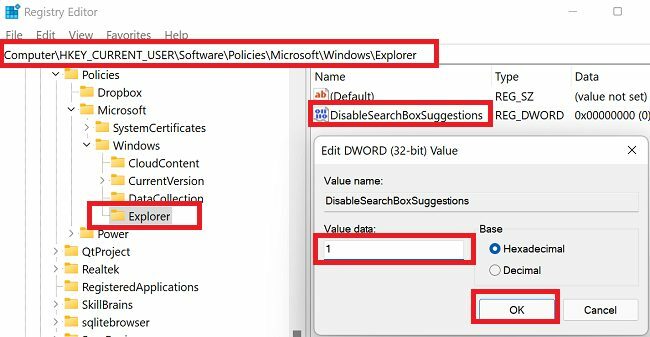
La oss deaktivere Bing Search nå.
- Navigere til
HKEY_CURRENT_USER\Software\Microsoft\Windows\CurrentVersion\Search - Finn BingSearchEnabled tasten på høyre rute.
- Dobbeltklikk på den og endre verdien fra 1 til 0 (null).
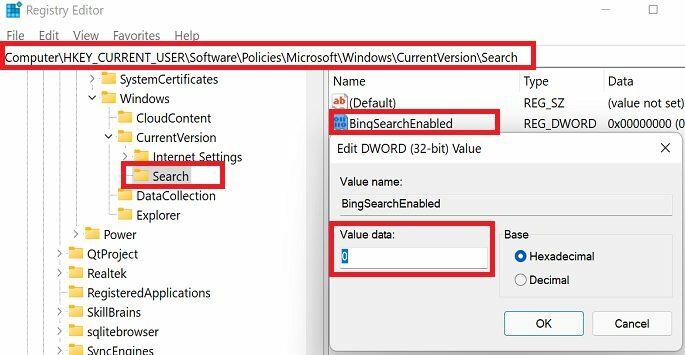
Fjern Bing fra Edge
Slik fjerner du Bing Search fra Microsoft Edge:
- Start Edge og åpne en ny nettleserfane.
- Gå til Innstillinger og mer (de tre prikkene).
- Bla nedover Innstillinger.
- Klikk på i venstre rute Personvern, søk og tjenester.
- Deretter blar du helt ned til Tjenester.
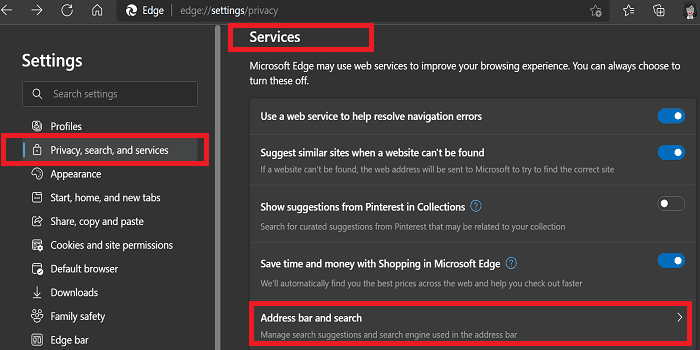
- Plukke ut Adresselinje og søk.
- Under Søkemotor som brukes i adressefeltet, plukke ut Google eller en annen søkemotor.
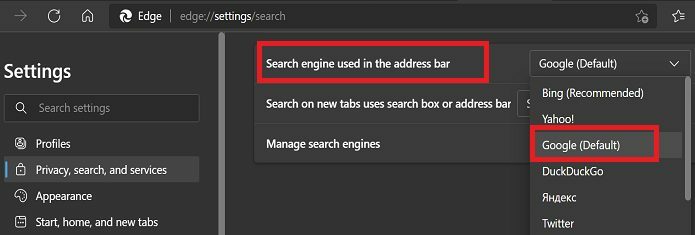
- Lagre innstillingene og start Edge på nytt.
Hvis du vil beskytte personvernet ditt, kan du bruke DuckDuckGo. Denne personvernfokuserte søkemotoren lagrer ikke søkene dine eller personlig informasjon.
Windows Update kan noen ganger ødelegge innstillingene dine og gjenopprette Edge som standard søkemotor og nettleser. Hvis du merker endringer etter å ha installert en større Windows-oppdatering, kan det være lurt å sjekke nettleserkonfigurasjonen og gjenopprette de tidligere innstillingene.
Bytt til en annen nettleser
For å få en best mulig nettleseropplevelse, foreslår vi at du bytter til en annen nettleser helt. Hvis du for eksempel vil bruke Google Søk, angi Chrome som standardnettleser. På den annen side, hvis du leter etter en personvernfokusert nettleser, bør du vurdere å bytte til Brave, Tor, Iridium og så videre.
Konklusjon
For å fjerne Bing Search fra Windows 11, rediger registeret og deaktiver søkeboksforslag og Bing-søk. Deretter, naviger til Edge Settings, og velg "Tjenester". Velg Google eller en annen søkemotor under «Søkemotor brukt i adressefeltet». Lagre de nye innstillingene, og oppdater nettleseren.
Klarte du å kvitte deg med Bing Search ved hjelp av denne guiden? Gi oss beskjed i kommentarene nedenfor.